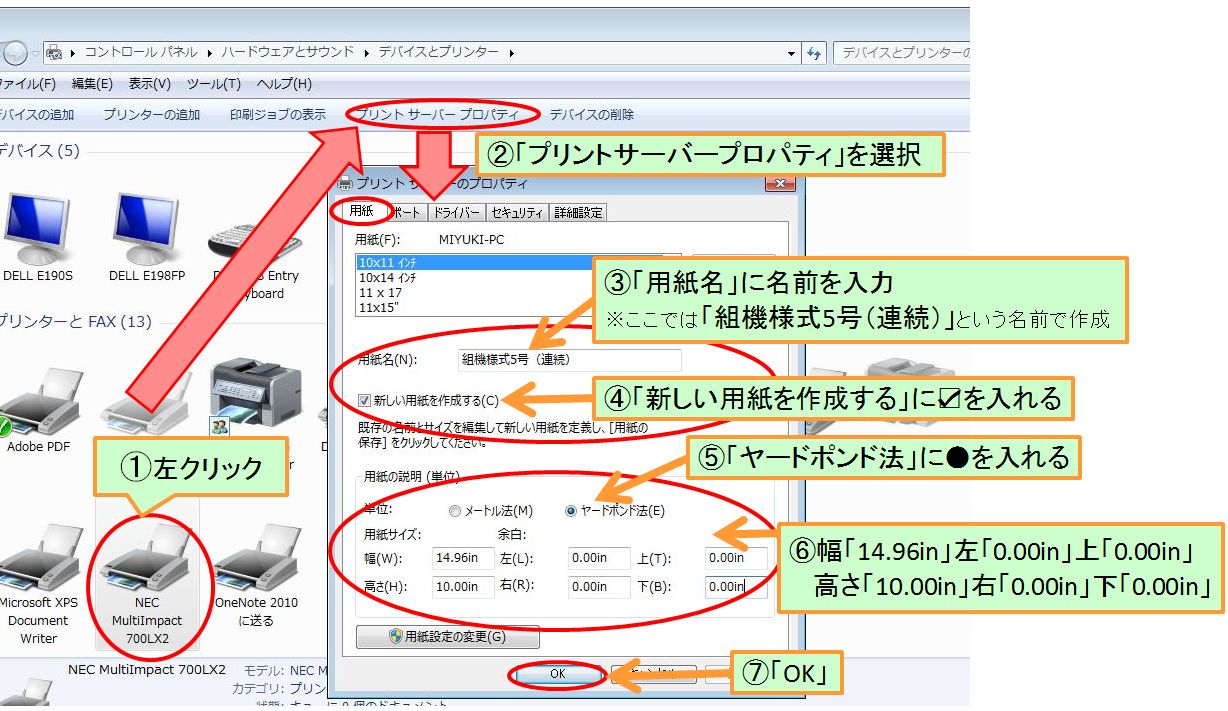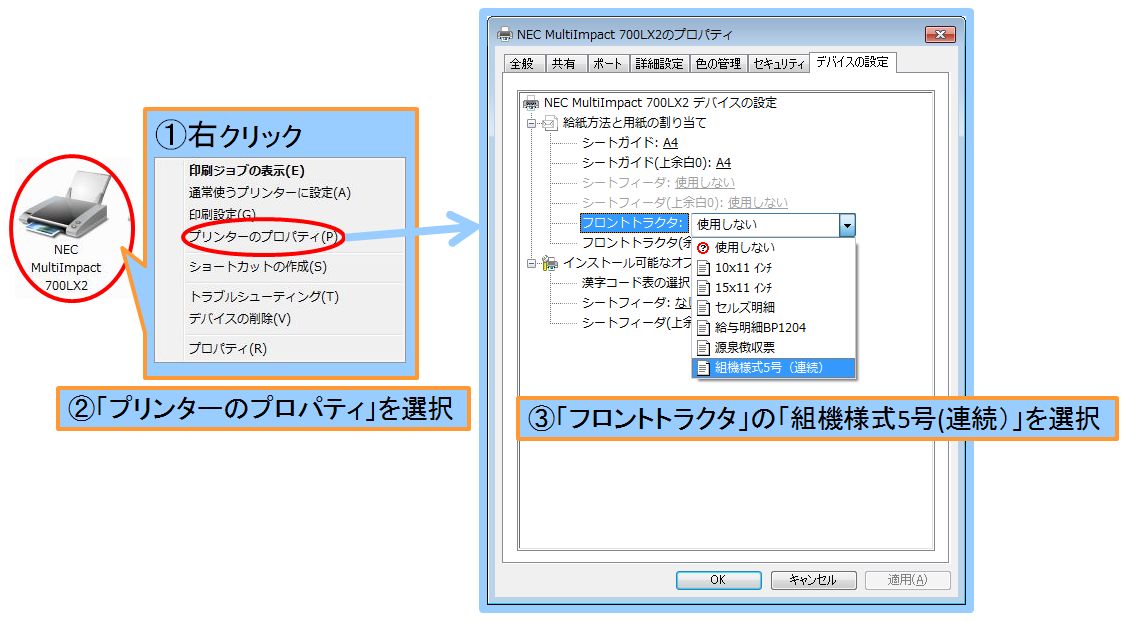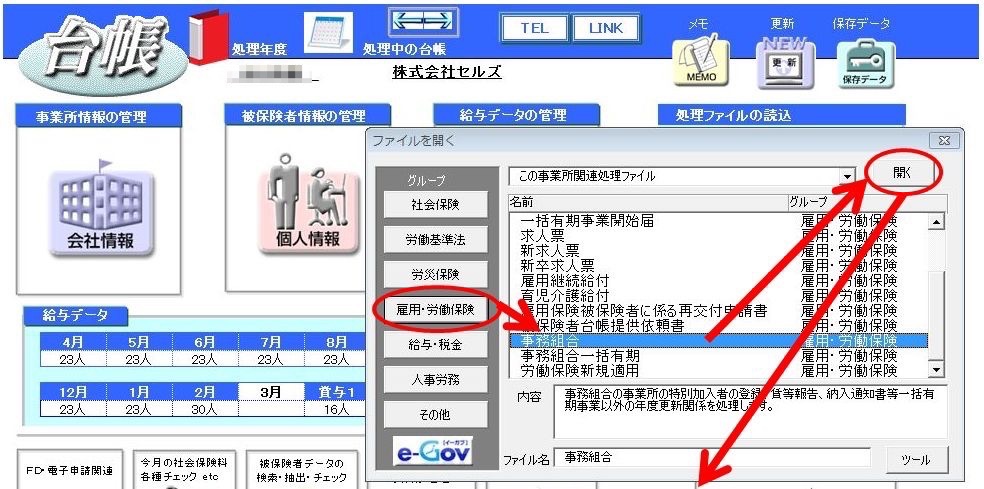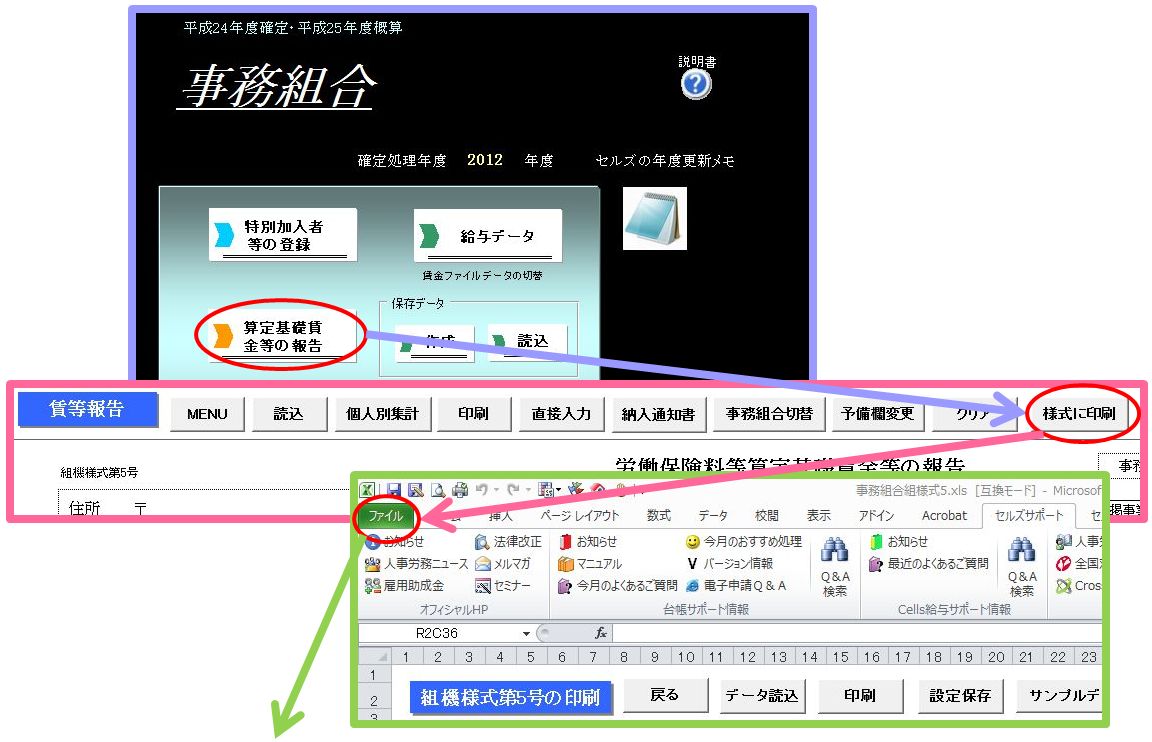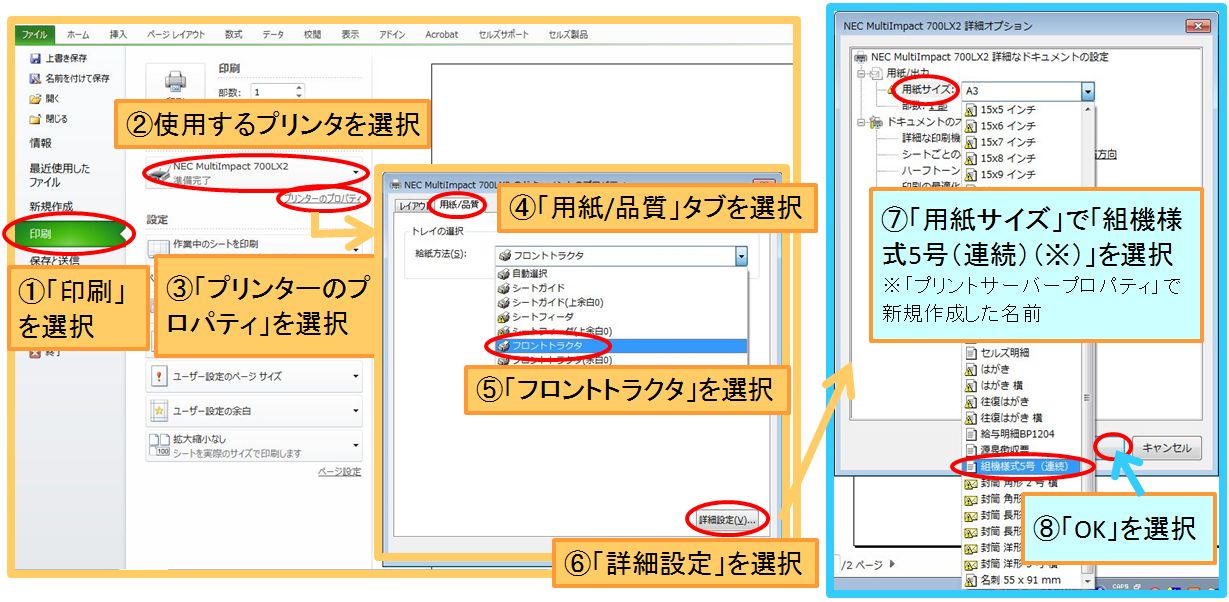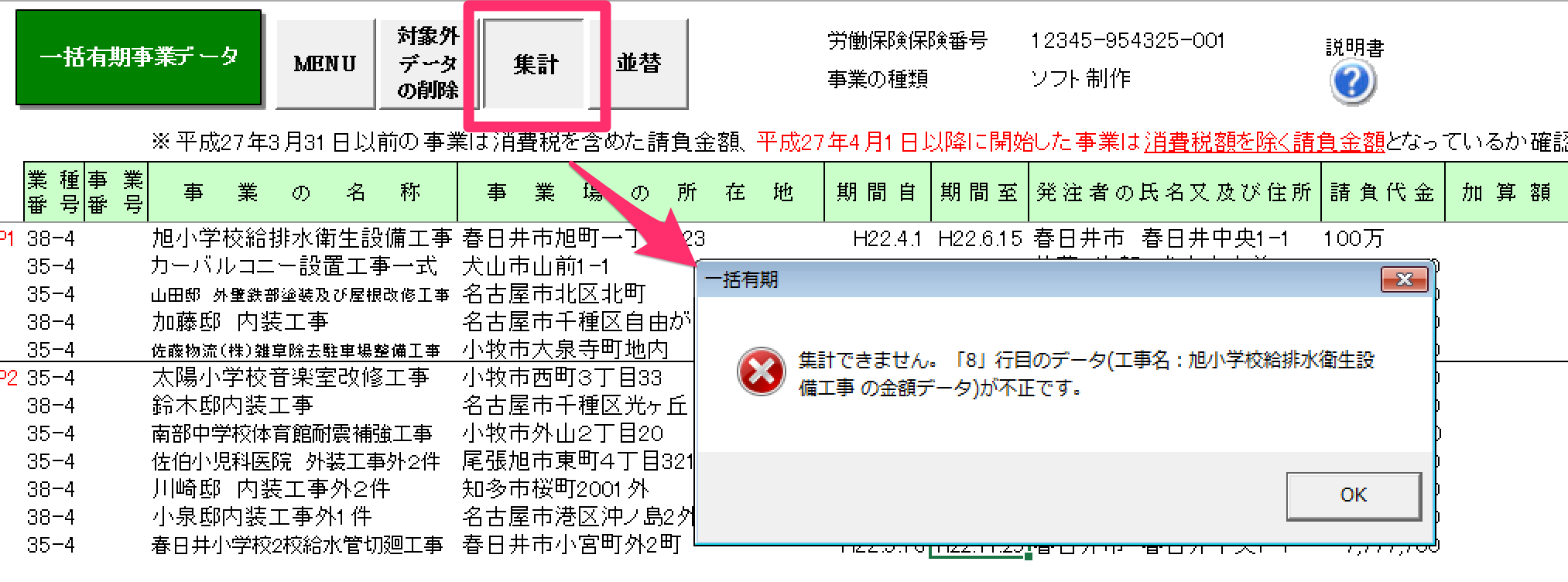お問い合わせ内容
組機様式5号の連続用紙へ印刷をしたいのですが、印刷がうまく合いません。設定の方法を教えてください。
回答
「様式に印刷」機能は、中小企業福祉事業団さまの連続様式専用機能です。
その他の連続用紙には対応しておりません。
組機様式5号(連続用紙)の印刷をする際、プリンターの用紙設定で既定サイズが見つからない場合は用紙をプリンター側で作成しなくてはいけないことがあります。
設定・表示画面等はプリンターの種類やお使いのパソコンのOS(Windows Vista 7 8 8.1 10等)により異なります。
作成方法を下記の順に説明いたします(Windows7、Excel2010 NEC MultiImpact700LX2の場合)。
A.「デバイスとプリンタ」で行う設定
①用紙作成(「組機様式5号(連続)」のサイズを登録)
②給紙設定
B.「台帳」の「組機様式5号(連続)」の「専用用紙」で行う設定
③印刷設定
用紙作成
- 左下のスタートボタンから「デバイスとプリンタ」を選択します。
- プリンタが表示されますので、プリンタのアイコンを「左クリック」し、「プリントサーバープロパティ」を選択します。
- 「新しい用紙を作成する」にチェックを入れ、用紙名を付けます。(ここでは仮に「組機様式5号(連続)」とします。)
- 用紙名を入力後、用紙のサイズを決定します。
【単位:ヤードポンド法 用紙サイズ:幅 14.96in 高さ 10.00in 余白: 上下左右 0.00in】 - 入力後、適用「OK」します。
給紙設定
-
- 左下のスタートボタンから「デバイスとプリンタ」を選択します。
- プリンタのアイコンを「右クリック」し、「プリンタのプロパティ」を選択します。
- プロパティの中から「デバイスの設定」タブを選び、「フロントトラクタ(※)」を選びます。
※プリンタの種類により、呼び名は変わります。
- 上記操作で作成した名前を選び、適用します(ここでは「組機様式5号(連続)」)
印刷設定
- 台帳を開き、「事務組合」の「算定基礎賃金等の報告」の「様式に印刷」を選択します。
- エクセルのメニューバーから「ファイル」を選び、「印刷」を選択し、「プリンタ」を選択します(NEC MultiImpact 700LX)。
- 「プリンタのプロパティ」を選択し、「用紙/品質」タブの給紙方法「フロントトラクタ」を選択します。
- 「詳細設定」を選択し、「用紙サイズ」を上記操作で作成した名前を選択し(ここでは「組機様式5号(連続)」)適用します。
- 「台帳」の「組機様式第5号の印刷」の画面の「設定保存」ボタンを押します。
- 組機様式5号に印刷します(データがずれている場合は余白の調整等で合わせ、印字がOKになったら再度「設定保存」ボタンを押します。